|
| ←前ページ |
| 「起動環境作成ツール」による起動設定-> ハードディスクへの組み込み |
ハードディスクへの組み込み(HDD組込)
「起動環境作成ツール」を、消去を行いたいPC上で実行し、そのPCのシステムハードディスクに「起動消去プログラム」を組み込みます。
PCを再起動すると、「起動消去プログラム」が起動し、そのPCのハードディスクを消去することができます。
HDD組み込みが完了し、「起動消去プログラム」が起動しても、ディスクインタフェースが未対応、ネットワークカードが未対応の場合などがあり、その場合、ディスクの消去、ネットワークログの書き込みができなくなります。事前に動作確認を行っている型番のPCでご使用ください。
「起動消去プログラム」でディスクが認識されない、起動ができないなどの場合、CD/USBメモリで起動して消去してください。
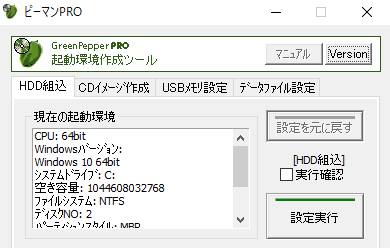
※起動環境を書き換えます。組み込みを行うことで、Windowsでの起動ができなくなる場合があります。消去することを前提に作業を行ってください。
※64bitWindows、GPTパーティション/UEFIブートを行っている場合、UEFI起動システムを使用して起動します。
※タブレット等で、32bitUEFI、32bitWindows、GPTパーティション/UEFIブートを行っている場合、CPUは64bit対応のものが必要です。
※BIOS起動の場合、システムドライブに起動のためのファイルを書き込みます。ファイルシステムが暗号化されている場合(NTFS暗号化、その他ソフトウェアによる暗号化)が行われている場合、起動できなくなくなります。
現在の起動環境
現在のWindowsでの起動環境を表示します。
ここで認識している環境を元に、組み込み処理を行う際の、設定の可否を判断します。
※組み込み処理で問題が発生する場合、この情報をお知らせください。
オプションの設定
起動設定時のオプションについては、「起動環境作成時の共通オプション」をご覧ください。
設定実行
「実行確認」にチェックを入れてから、「設定実行」をクリックしてください。
ハードディスクへの組み込み処理を実行します。
※処理にはしばらく時間がかかります。終了メッセージが出るまでお待ちください。
起動環境のチェック内容
以下の内容がチェックされます。チェックエラーとなる場合、CD/USBメモリで起動して消去してください。
| BIOSブート環境 | |
| システムドライブ | "C"であること |
| ファイルシステム | システムドライブのファイルシステムがNTFSであること |
| システムドライブのディスク | ディスクはシステム上の第一ディスク(0)であること |
| パーティションスタイル | MBRパーティションであること |
| パーティションNO | システムが0-3のパーティションにあること |
| 起動可能 | 0-3のパーティションに起動可能なものがあること (システムと異なっていても可) |
| Cドライブの空き容量 | 65M以上の空き容量 |
| EFIブート環境 | |
| Windows | 64ビットWindows または、 32bitWindowsの場合、32biUEFI環境で、CPUが64bit対応 |
| システムドライブのディスク | ディスクはシステム上の第一ディスク(0)であること |
| パーティションスタイル | GPTパーティションであること |
| EFIパーティション空き容量 | 65M以上の空き容量 |
作成されるフォルダ
BIOSブート環境においては、
c:\gp_boot
フォルダが作成され、内部に起動環境と共に、現在のWindowsにおける起動環境を保存します。
Windowsの起動環境に戻す可能性がある場合、このフォルダを消したり、内部を書き換えたりしないでください。
※このフォルダが圧縮、暗号化されている場合、起動できなくなります。
設定を元に戻す
起動環境が設定された環境では、このボタンを使用することができます。
一度起動環境を書き換えた後、従来のWindows起動環境に戻す場合、この処理を実行してください。
※環境によっては、正しく復帰できない場合があります。消去を前提に組み込み作業を行ってください。